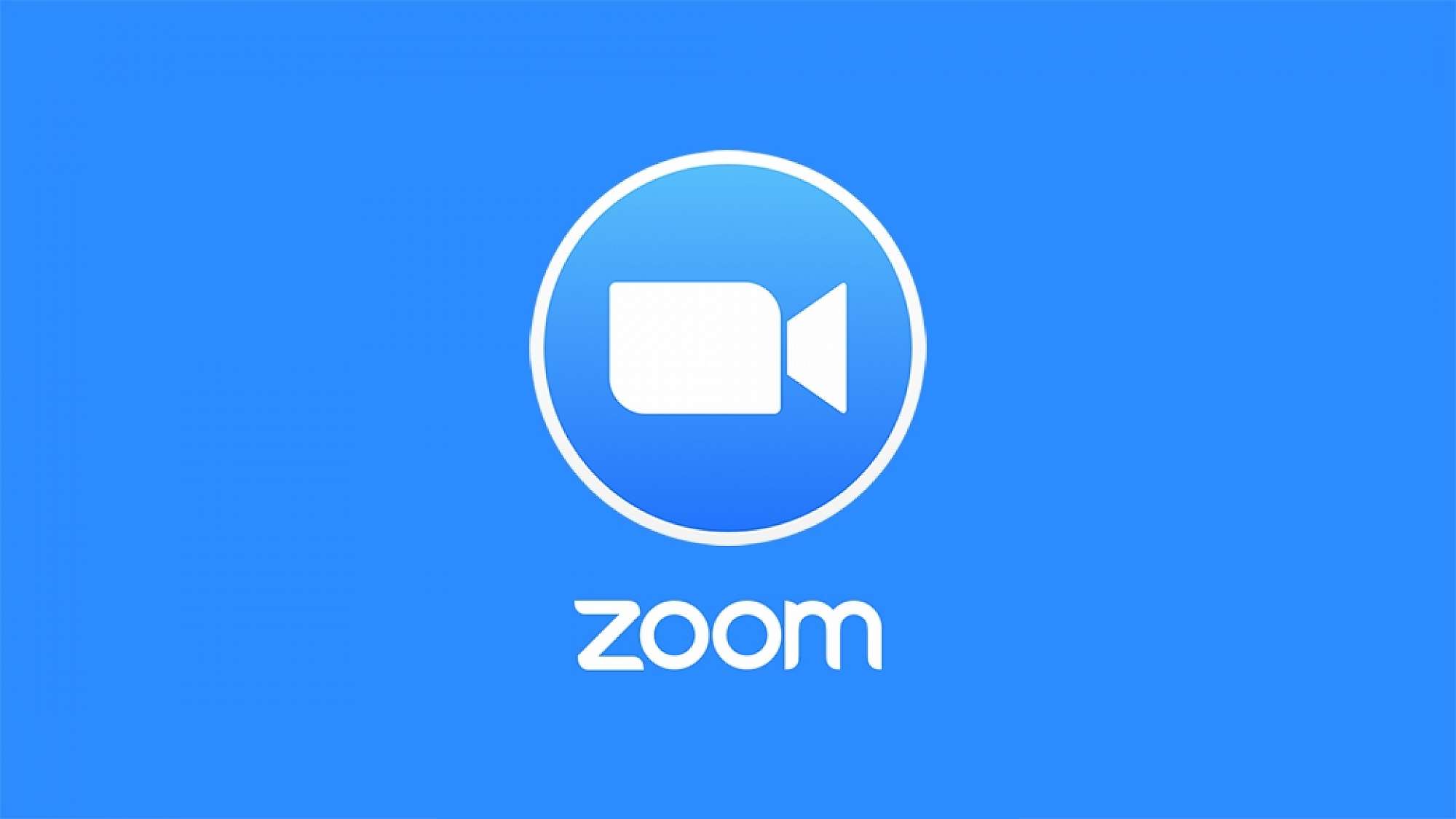
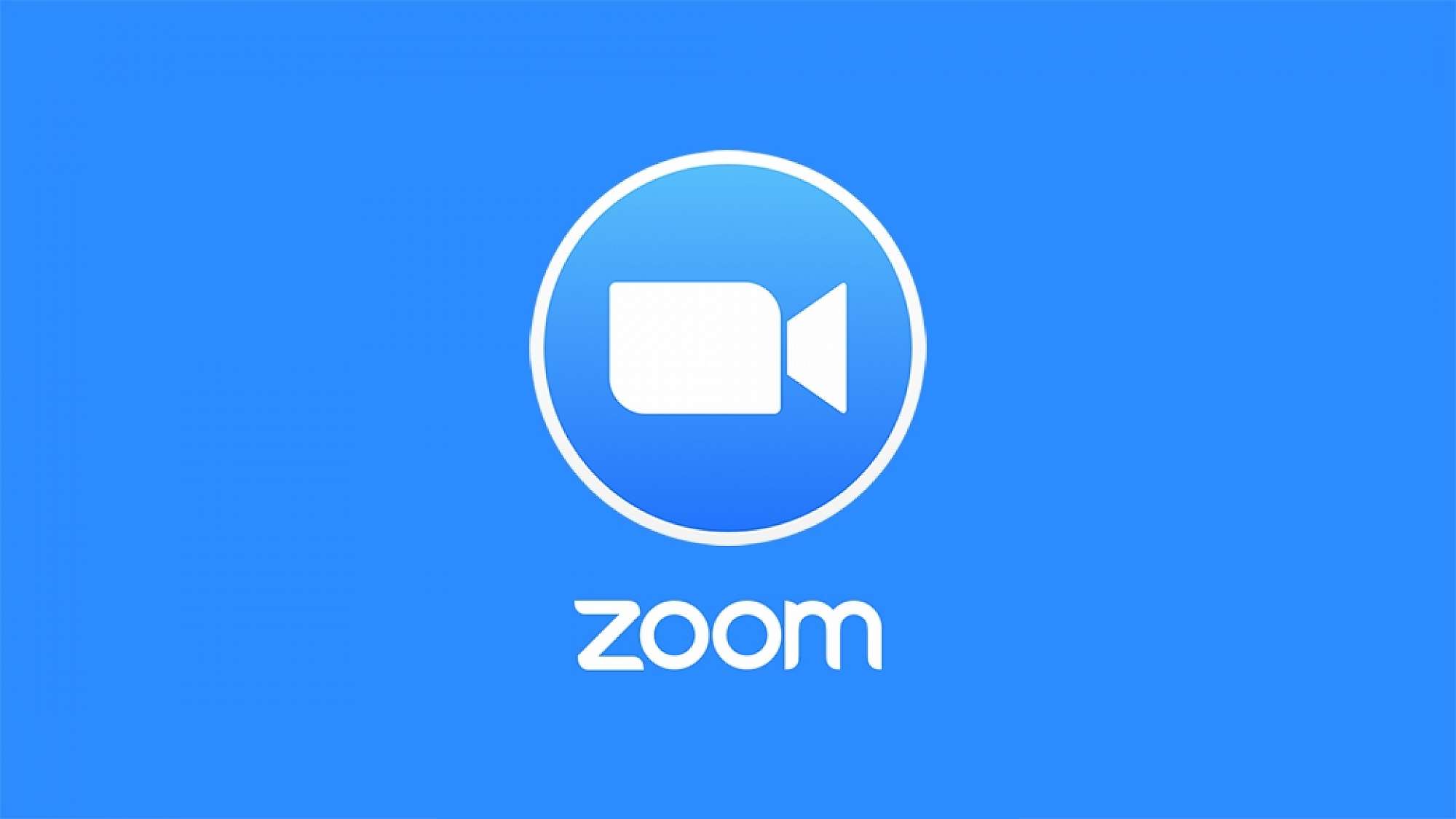
ZOOM video konferencia zrozumiteľne: Ako sa spojiť so žiakmi a prezentovať online? (návod pre učiteľov aj žiakov)
Školy sú stále zavreté a podľa všetkého ešte aj dlho budú, čo je možno „dobrou“ správou pre niektorých žiakov, ale zlou správou pre rodičov, ktorí sa musia okrem bežnej práce a starostlivosti o domácnosť zhostiť aj role učiteľa – toto nie je ideály stav ani pre dieťa, ani pre rodiča.
Ako to riešiť? Jednoducho, treba prejsť čo najrýchlejšie na online vyučovanie, ktoré môže byť zábavné a kreatívne, no v prvom rade je prospešné pre deti. Avšak, dôležité je, aby mali iniciatívu niečo zmeniť všetky zainteresované strany – škola, učitelia a rodičia. Ak bude niektorý „medzikus“ štrajkovať, tak to pôjde iba ťažko, no mi veríme, že v aktuálnej situácii chce každý pridať ruku k dielu a urobiť všetko preto, aby sa deti mohli aj naďalej vzdelávať – kreatívne a zábavne.
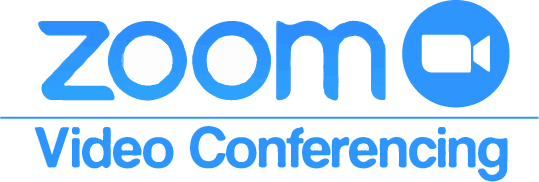

Zoom Cloud Meetings z pohľadu pedagóga – ako na to?
V prvom rade je dobré vedieť, že softvér Zoom Cloud Meetings je dostupný pre všetky platformy (Windows, macOS. Android, iOS) a zadarmo, čo je veľkou výhodou pre učiteľov, ako aj žiakov/rodičov. Učiteľom odporúčame, aby na vyučovanie používali Windows alebo macOS zariadenia, s ktorými to budú mať jednoduchšie. Smartfón sa dá použiť tiež, ale pre učiteľa to nie je ideálne riešenie. Veríme, že každý pedagóg má k dispozícii notebook alebo PC s webkamerou.
„Aby vám všetko fungovalo ako má, tak budete potrebovať tento základ – počítač s webkamerou (všetky notebooky ju majú) alebo tablet/smartfón, stály prístup na internet a ideálne aj slúchadlá s mikrofónom (nie sú nutnosťou, ale výhodou).“
Ako prvé je potrebné si tento softvér stiahnuť z oficiálneho webu poskytovateľa – www.zoom.us. Na tejto stránke (vpravo hore) kliknite na položku “RESOURCES“ a následne kliknite na „Download Zoom Client“. Po načítaní nového obsahu stránky kliknite na položku „Download“ (Zoom Client for Meetings). Program sa v tomto momente sťahuje do vášho počítača – po stiahnutí ho otvorte a nainštalujete.

Zaujímavé tipy, ako sa spojiť a vzdelávať na diaľku nájdete aj na Datacomp.sk.
Základom je vytvoriť nové online stretnutie kliknutím na ikonu „New Meeting“. Ešte predtým si však nastavte to, aby bol pozývací kód na vaše stretnutia stále rovnaký a dostupný. Pri položke „New Meeting“ kliknite na malú šípku vpravo a označte položku „use my personal meeting ID“ (PMI). Tento kód budete posielať žiakom, aby sa pripojili k vášmu video konferenčnému stretnutiu, pričom bude stále rovnaký. Následne prejdite kurzorom na toto ID číslo a v kontextovom menu kliknite na „PMI Settings“. Tu si nastavte, či vyžadujete na pripojenie do vášho video hovoru zadanie hesla alebo nie – zadávajú ho žiaci (Meeting Password). Odporúčame to zrušiť, aby to bolo jednoduchšie, ale rozhodnutie je na vás. Ak ho ponecháte, nezabudnite ho poskytnúť aj vašim žiakom. Zvyšok nemeňte a kliknite na „SAVE“.
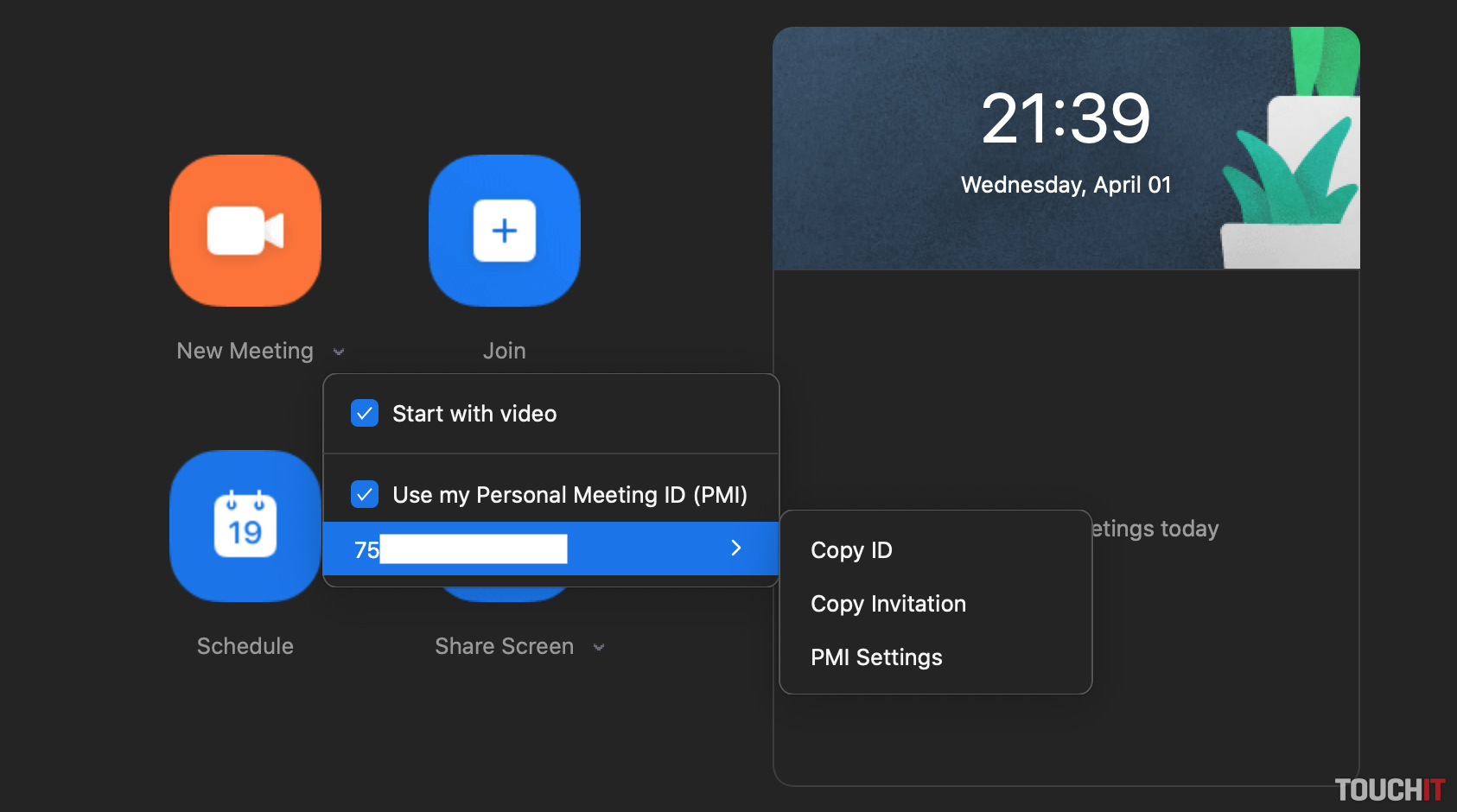
Prejdime na základy, ktoré vám pomôžu v efektívnom online vyučovaní
Okrem toho, že žiakov vidíte a počujete, ako aj oni vás, tak im môžete v reálnom čase zdieľať rôzne prezentácie, články a pod. priamo z vášho počítača. V strede dole kliknite na položku „Share Screen“ a následne vyberte, čo chcete so žiakmi zdieľať. Ak máte v samostatnom okne otvorenú nejakú prezentáciu, prípadne článok, rozpracované učivo a pod., tak naňho dvakrát kliknite, pričom ho na svojich obrazovkách okamžite uvidia aj vaši žiaci.
Vy im takto môžete v priamom prenose ukazovať, čo majú robiť, vysvetľovať im, čo je na obrázkoch a pod. Týmto spôsobom môžete zdieľať akýkoľvek súbor, spustiť video a pod. Ak kliknete na zdieľanie webového prehliadača, tak môžete navštíviť akúkoľvek webovú stránku, ktorú uvidia aj žiaci a ukázať im všetko čo potrebujete. Jednoduché, praktické a rýchle. Dostupné sú aj rôzne anotácie (úpravy), takže viete priamo na obrazovku zadávať text, kresliť, označovať a pod. V neposlednom rade viete zdieľať aj čistú bielu tabuľu, kde zadávate text, kreslíte a pod. Takto sa dá vyučovať akýkoľvek predmet. Ak potrebujete využiť textovú komunikáciu, tak kliknite na položku „chat“ a môžete písať správy celej skupine alebo jednotlivcom. Nad textovým polom je položka „To:“, na ktorú keď kliknete, tak sa vám zobrazia jednotlivé mená – kliknutím na niektoré z nich píšete danej osobe alebo zvoľte „everyone“ a píšte verejne, aby to videli všetci.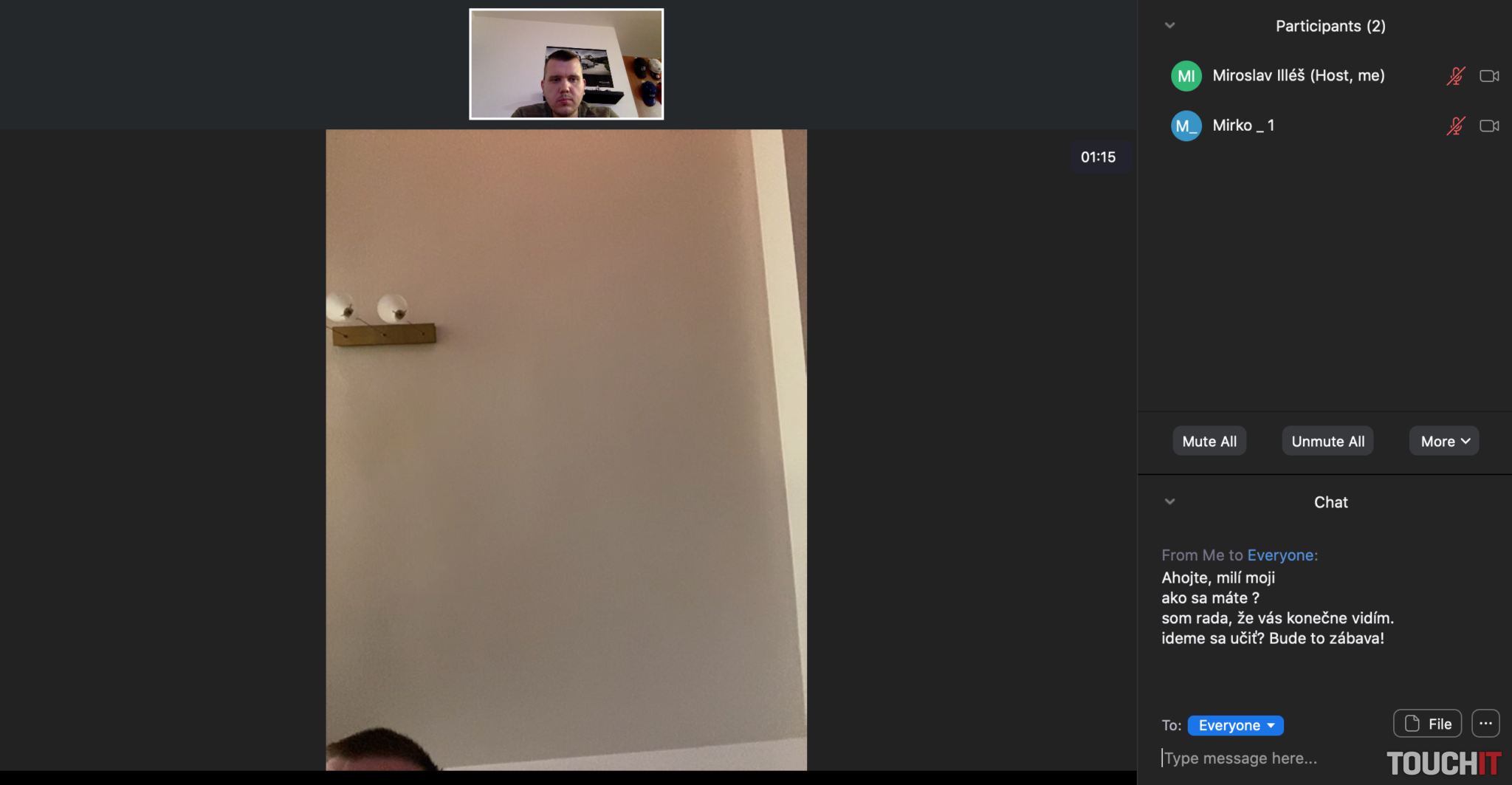

Podrobný návod pre žiakov/rodičov (všetky platformy). Ako sa pripojím k triede prostredníctvom video hovoru?
Inštalácia Android aplikácie + pripojenie
- V obchode s aplikáciami „Obchod Play“ vyhľadajte aplikáciu – ZOOM Cloud Meetings a následne ju nainštalujte.
- Otvorte aplikáciu, pričom sa vám ako prvá zobrazí plocha s modrým rámikom – JOIN a MEETING – kliknite na túto položku a do kolonky Meeting ID zadajte číslo „miestnosti“, ktoré vám pošle pedagóg. V kolonke pod tým bude automaticky zobrazené vaše meno alebo meno telefónu – toto môžete/nemusíte meniť.
- Ďalším krokom je kliknutie na položku – Join Meeting (ak budete vyzvaní na zadanie hesla, tak si ho vypýtajte od pedagóga. Väčšinou však heslo nie je vyžadované, resp. ho pedagóg nezadáva).
- Ešte pred pripojením k video hovoru je potrebné odsúhlasiť podmienky aplikácie (kliknete na „I Agree“) a povoliť prístup k mikrofónu a kamere, prípade súborom. Netreba sa báť, aplikácia je zabezpečená – všetky položky odsúhlaste.
- V tomto kroku by ste sa už mali vidieť v náhľade (video preview) – kliknite na položku – Join with Video (odsúhlaste položku nahrávanie zvuku) a ste v triede 🙂 HOTOVO. Teraz môžete komunikovať s učiteľom/spolužiakmi a vidieť všetko, čo s vami učiteľ/ka zdieľa. (Všetky povolenia odsúhlasíte iba raz – počas prvého spustenia, následne ich aplikácia vyžadovať nebude)
- Základné ovládacie prvky – ťuknutím na plochu (kdekoľvek) sa vám zobrazí ponuka možností. V spodnej časti vidíte položku „Participants“, na ktorú keď kliknete, tak sa zobrazia mená pripojených žiakov, pričom s nimi môžete komunikovať aj prostredníctvom chatu (textových správ). Komunikácia môže byť verejná (vidia to všetci pripojení) alebo súkromná (píšete konkrétnej osobe). Kliknutím na konkrétnu osobu píšete súkromnú správu a kliknutím na položku „Chats“ píšete do verejného „chatu“, teda všetkým pripojením spolužiakom/kolegom. Späť k videu sa dostanete kliknutím na položku „Close“ – v ľavom hornom rohu. Ak chcete vidieť video stream všetkých spolužiakov, tak posuňte základnú obrazovku doľava (swipe left).
- Ešte dodáme, že ak chcete zmeniť vaše zobrazenie – prepnúť sa z prednej kamery za zadnú (ak by ste chceli niečo ukázať – napr. vypracované učivo a pod.), tak to viete veľmi jednoducho urobiť kliknutím na ikonu fotoaparátu v ľavom hornom rohu.
- Video hovor ukončíte kliknutím na položku “Leave“ v pravom hornom rohu a potvrdíte opätovným kliknutím na “Leave Meeting“.
Takto jednoducho sa pripojíte – veľmi podobným spôsobom aj na Android zariadeniach
Inštalácia iOS aplikácie (iPhone/iPad) + pripojenie sa k video hovoru
- V obchode s aplikáciami „App Store“ vyhľadajte aplikáciu – ZOOM Cloud Meetings a následne ju nainštalujte.
- Otvorte aplikáciu, pričom sa vám ako prvá zobrazí plocha s modrým rámikom – JOIN a MEETING – kliknite na túto položku a do kolonky Meeting ID zadajte číslo „miestnosti“, ktoré vám pošle pedagóg. V kolonke pod tým bude automaticky zobrazené vaše meno alebo meno telefónu – toto môžete/nemusíte meniť.
- Ďalším krokom je kliknutie na položku – Join Meeting (ak budete vyzvaní na zadanie hesla, tak si ho vypýtajte od pedagóga. Väčšinou však heslo nie je vyžadované, resp. ho pedagóg nezadáva).
- Ešte pred pripojením k video hovoru je potrebné odsúhlasiť „podmienky“ aplikácie a povoliť prístup ku kamere a mikrofónu, prípade súborom a odsúhlasiť príjem hlásení (notifikácií) z aplikácie. Netreba sa báť, aplikácia je zabezpečená – všetky položky odsúhlaste.
- V tomto kroku by ste sa už mali vidieť v náhľade (video preview) – kliknite na položku – Join with Video (odsúhlaste položku „Call using Internet Audio“) a ste v triede 🙂 HOTOVO. Teraz môžete komunikovať s učiteľom/spolužiakmi a vidieť všetko, čo s vami učiteľ/ka zdieľa. (Všetky povolenia odsúhlasíte iba raz – počas prvého spustenia, následne ich aplikácia vyžadovať nebude)
- Základné ovládacie prvky – ťuknutím na plochu (kdekoľvek) sa vám zobrazí ponuka možností. V spodnej časti vidíte položku „Participants“, na ktorú keď kliknete, tak sa zobrazia mená pripojených žiakov/kolegov, pričom s nimi môžete komunikovať aj prostredníctvom chatu (textových správ). Komunikácia môže byť verejná (vidia to všetci pripojení) alebo súkromná (píšete konkrétnej osobe). Kliknutím na konkrétnu osobu píšete súkromnú správu a kliknutím na položku „Chats“ píšete do verejného „chatu“, teda všetkým pripojením spolužiakom/kolegom. Späť k videu sa dostanete kliknutím na položku „Close“ – v ľavom hornom rohu. Ak chcete vidieť video stream všetkých spolužiakov, tak posunte základnú obrazovku doľava (swipe left).
- Ešte dodám, že ak chcete zmeniť vaše zobrazenie – prepnúť sa z prednej kamery za zadnú (ak by ste chceli niečo ukázať – napr. vypracované učivo a pod.), tak to viete veľmi jednoducho urobiť kliknutím na ikonu fotoaparátu v ľavom hornom rohu.
- Video hovor ukončíte kliknutím na položku “Leave“ v pravom hornom rohu a potvrdíte kliknutím na – “Leave Meeting“.
Pohľad žiaka na zdieľané súbory v reálnom čase od pedagóga – prostredníctvom smartfónu
Inštalácia programu pre Windows počítače a notebooky
- Otvorte váš webový prehliadač a do vyhľadávania zadajte url: zoom.us . Vpravo hore kliknite na položku “RESOURCES“ a následne kliknite na „Download Zoom Client“. Po načítaní nového obsahu stránky kliknite na položku „Download“ (Zoom Client for Meetings). Program sa v tomto momente sťahuje do vášho počítača– po stiahnutí ho otvorte a nainštalujete. Buď priamo z prehliadača, kde naňho kliknete a automaticky sa spustí inštalácia alebo ho nájdete v položke stiahnuté (ZoomInstaller) – v tomto prípade spustíte inštaláciu dvojklikom.
- To je všetko, program sa nainštaluje a automaticky spustí – teraz sa ideme sa pripojiť k triede 🙂
- Kliknite na položku „Join a Meeting“ a následne do prvej kolonky „Enter Meeting ID“ zadajte číslo „miestnosti“, ktoré vám pošle pedagóg. V kolonke pod tým bude automaticky zobrazené vaše meno alebo „meno“ počítača – toto môžete/nemusíte meniť. Teraz kliknite na „Join“. (ak budete vyzvaní na zadanie hesla, tak si ho vypýtajte od pedagóga. Väčšinou však heslo nie je vyžadované, resp. ho pedagóg nezadáva).
- V tomto kroku by ste sa už mali vidieť v náhľade (video preview) – kliknite na položku – Join with Video (označte položku „Join with Computer Audio“) a ste v triede 🙂 Teraz môžete komunikovať s učiteľom/spolužiakmi a vidieť všetko, čo s vami učiteľ/ka zdieľa.
- Základné ovládacie prvky – V spodnej časti vidíte položku „Participants“, na ktorú keď kliknete, tak sa zobrazia mená pripojených žiakov/kolegov (pedagóg ich môže meniť). Ďaľšou položkou je „Chat“, na ktorú keď kliknete, tak môžete so spolužiakmi/kolegami komunikovať aj prostredníctvom chatu (textových správ). Komunikácia môže byť verejná (vidia to všetci pripojení) alebo súkromná (píšete konkrétnej osobe). Nad textovým polom je možnosť „To:“, kde keď kliknete, tak sa vám zobrazia jednotlivé mená – kliknutím na niektoré z nich píšete danej osobe alebo zvolte „everyone“ a píšte verejne, aby to videli všetci.
- Ak chcete vidieť video stream všetkých spolužiakov, tak kliknite vpravo hore na položku „Gallery View“ späť sa dostanete rovnakým spôsobom.
- Video hovor ukončíte kliknutím na položku “Leave Meeting“ v pravom dolnom rohu a potvrdíte opätovným kliknutím na – “Leave Meeting“.
„Aj pre žiakov by bolo lepšie, ak by sa pripojili cez tablet alebo notebook, nakoľko tieto zariadenia majú väčšie zobrazovacie plochy ako smartfóny, takže je to prehľadnejšie. Avšak – lepšie smartfón ako nič.“
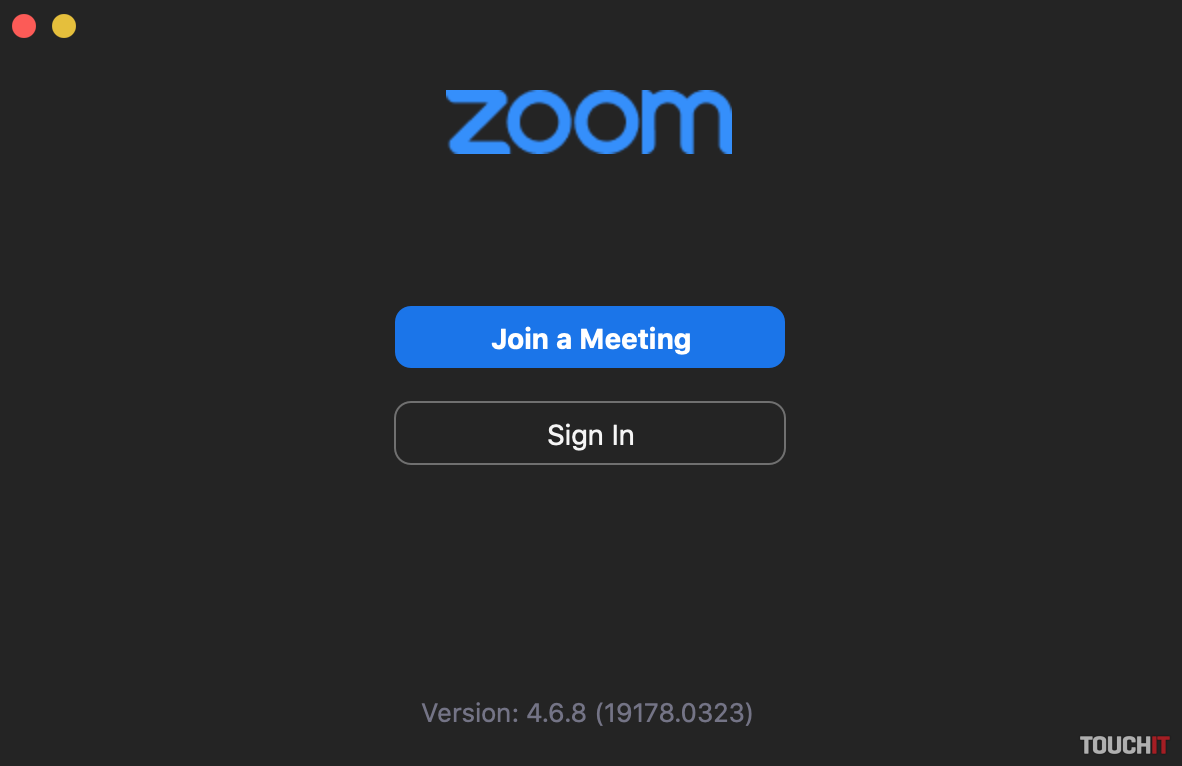
Inštalácia programu pre macOS zariadenia (iMac, Mac, Macbook)
- Otvorte váš webový prehliadač a do vyhľadávania zadajte url: zoom.us . Vpravo hore kliknite na položku “RESOURCES“ a následne kliknite na „Download Zoom Client“. Po načítaní nového obsahu stránky kliknite na položku „Download“ (Zoom Client for Meetings). Program sa v tomto momente sťahuje do vášho počítača– po stiahnutí ho otvorte a nainštalujete. Buď priamo z prehliadača, kde naňho kliknete a automaticky sa spustí inštalácia alebo ho nájdete vo Finderi v položke stiahnuté (Zoom.pkg) – v tomto prípade spustíte inštaláciu dvojklikom.
- To je všetko, program sa nainštaluje a automaticky spustí – teraz sa ideme sa pripojiť k triede
- Kliknite na položku „Join“ a následne do prvej kolonky „Meeting ID“ zadajte číslo „miestnosti“, ktoré vám pošle pedagóg. V kolonke pod tým bude automaticky zobrazené vaše meno alebo „meno“ počítača – toto môžete/nemusíte meniť. Teraz kliknite na „Join“. (ak budete vyzvaní na zadanie hesla, tak si ho vypýtajte od pedagóga. Väčšinou však heslo nie je vyžadované, resp. ho pedagóg nezadáva).
- V tomto kroku by ste sa už mali vidieť v náhľade (video preview) – kliknite na položku – Join with Video a ste v triede Teraz môžete komunikovať s učiteľom/spolužiakmi a vidieť všetko, čo s vami učiteľ/ka zdieľa.
- Základné ovládacie prvky – V spodnej časti vidíte položku „Participants“, na ktorú keď kliknete, tak sa zobrazia mená pripojených žiakov/kolegov (pedagóg ich môže meniť). Ďaľšou položkou je „Chat“, na ktorú keď kliknete, tak môžete so spolužiakmi/kolegami komunikovať aj prostredníctvom chatu (textových správ). Komunikácia môže byť verejná (vidia to všetci pripojení) alebo súkromná (píšete konkrétnej osobe). Nad textovým polom je možnosť „To:“, kde keď kliknete, tak sa vám zobrazia jednotlivé mená – kliknutím na niektoré z nich píšete danej osobe alebo zvoľte „everyone“ a píšte verejne, aby to videli všetci.
- Ak chcete vidieť video stream všetkých spolužiakov, tak kliknite vpravo hore na položku „Gallery View“ späť sa dostanete rovnakým spôsobom kliknutím na „Speaker View“ .
- Video hovor ukončíte kliknutím na položku “Leave Meeting“ v pravom dolnom rohu a potvrdíte opetovným kliknutím na – “Leave Meeting“.
https://staging.touchit.sk/vzdelavanie-aj-hravou-formou-deti-pocas-karanteny-tipy-pre-vsetkych-rodicov-a-deti/282020
Podobné články
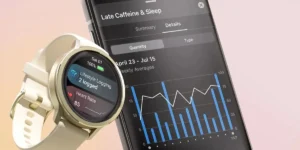
Garmin v tichosti pridal nové funkcie. Aktivujte si ich

Garmin Index Sleep Monitor: Riešenie pre tých, čo nechcú spať s hodinkami (RECENZIA)

Ako fungujú upozornenia na vysoký krvný tlak pomocou Apple Watch

BMW iX3 Neue Klasse: štyri supermozgy, radosť z jazdy a nadčasový dizajn

Apple rozšíril nástroje na ochranu detí a tínedžerov na internete
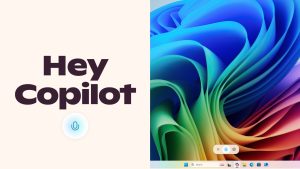
Chaos v aplikáciách Windows 11: Copilot sa nainštaluje automaticky
















